Wer wie ich, ITunes zu Hause am Rechner oder Mac installiert hat, und sein iPhone auf einem weiteren PC als Modem für Tethering nutzen möchte, muss laut Apple das Gesamtpaket iTunes installieren. Es gib aber auch einen Weg, nur die benötigten Treiber zu installieren, ganz ohne iTunes. Wie das funktioniert, zeige ich euch in diesem Beitrag.
Zuerst einmal ladet ihr euch das aktuelle iTunes von der Apple Seite und speichert dies ab.
Mit einem Doppelklick startet ihr die Installation, jedoch wartet beim ersten Fenster und drückt nicht Weiter.
Lasst diese Fenster so stehen, und öffnet euren Windows Explorer und navigiert in euer Benutzer Verzeichnis unter
c:\Benutzer\%username%\AppData\Local\Temp\
hier sollte es einen Ordner “IXP132.TMP” geben, möglich das dieser auch einen anderen Namen hat, darunter sollten sich folgende Dateien befinden.
Hier sind die 2 folgenden Dateien von Bedeutung “AppleApplicationSupport.msi” und “AppleMobileDeviceSupport64.msi”. Diese beiden Dateien solltet ihr euch in einen zusätzlichen Ordner kopieren, danach könnte ihr das begonnene iTunes Setup wieder abbrechen.
Installiert nun durch Doppelklick auf die beiden Dateien, die benötigten Treiber, danach müsste ihr den Rechner neustarten.
Nun könnt Ihr euer iPhone am PC anschließen, nach einigen Sekunden sollte sich folgendes Bild zeigen.
In den Netzwerkeinstellungen, unter Adaptereinstellungen, sollte nun eine Netzwerkkarte auftauchen, mit der Treiberbeschreibung “Apple Mobile Device Ethernet” und dem Status “Lankabel nicht angeschlossen”
Wenn ihr dann aber auf eurem iPhone das Tethering aktiviert, sollte sich die Netzwerkkarte verbinden, und ihr könnt euer iPhone als Modem verwenden.
Michael

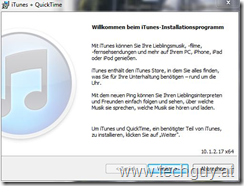


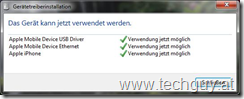
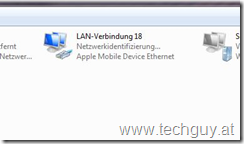
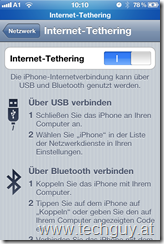

Das funktioniert aber auch einfacher. Die iTunes.exe einfach mit dem Entpacker Deiner Wahl öffnen und dann die genannten Dateien rauskopieren 😉